分类
红警原名叫红色警戒,是由Westwood制作、EA发行的一款即时战略游戏,有win10系统用户想玩红警,都是打开了红警却玩不了,想知道要怎样解决才能红警,那win10怎么玩红警呢,下面小编给大家分享w10玩不了红警的解决方法步骤。
win10玩红警的方法步骤:
1、首先在红警根目录找Ra2.ini配置文件,以文本文档方式打开,在里面找[Video]。

2、将1366,768改成自己屏幕分辨率,并按图片输入这两句话。
AllowHiResModes=yes
VideoBackBuffer=no

3、在弹出页面中点击“兼容性”,勾选“以兼容模式运行这个程序”并选择 windows XP(service pack2),然后点击确定。
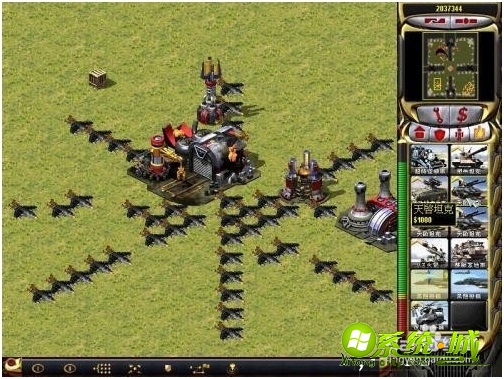
4、创建一个上述执行程序的快捷方式,右键选择属性,同样进行上述兼容性设置。然后在快捷方式栏 ,目标选项后手动加 “-win” 即用窗口运行即可。

5、修改成图中样子,点击确定。
最后一步,每次玩游戏时右击开始,点击设备管理器,点击禁用设备,是,然后就可以玩红警啦,记得玩完游戏后开启设备。

以上就是win10玩红警的步骤,有需要的用户可以按上面来操作。
热门教程
网友评论